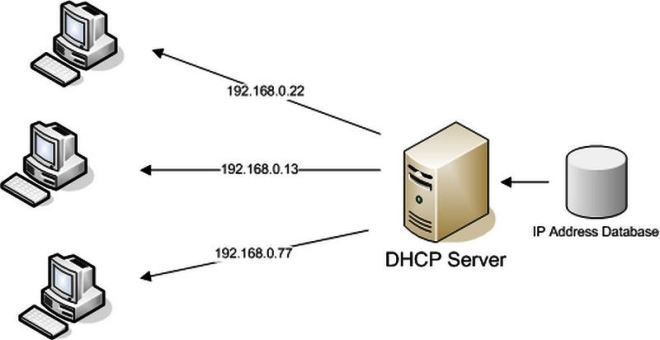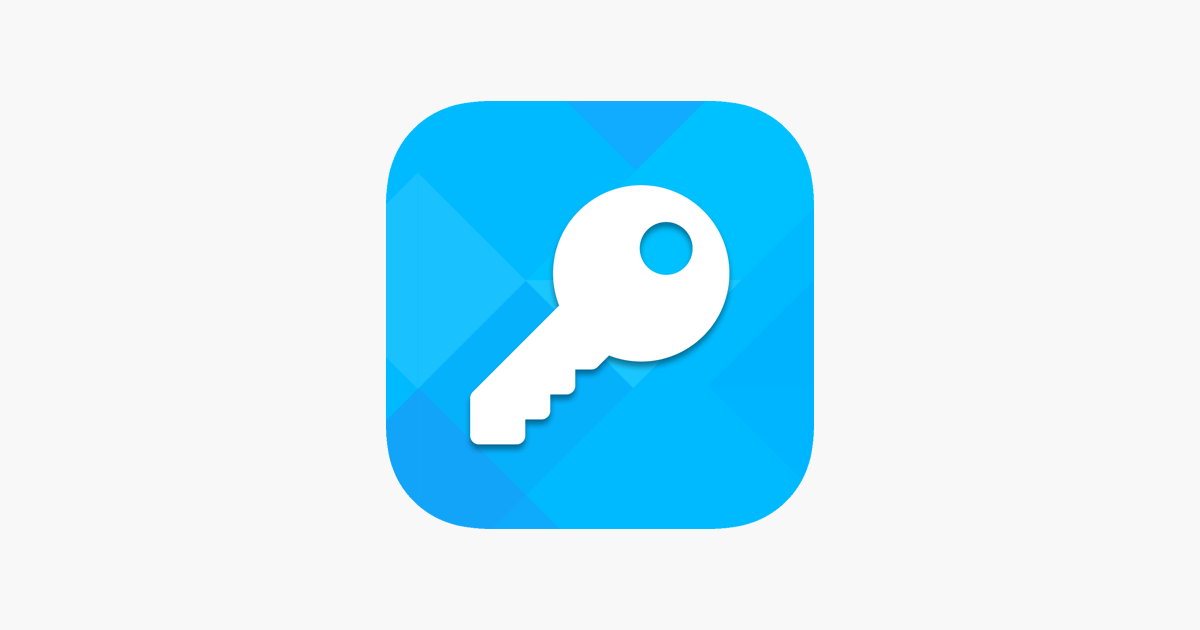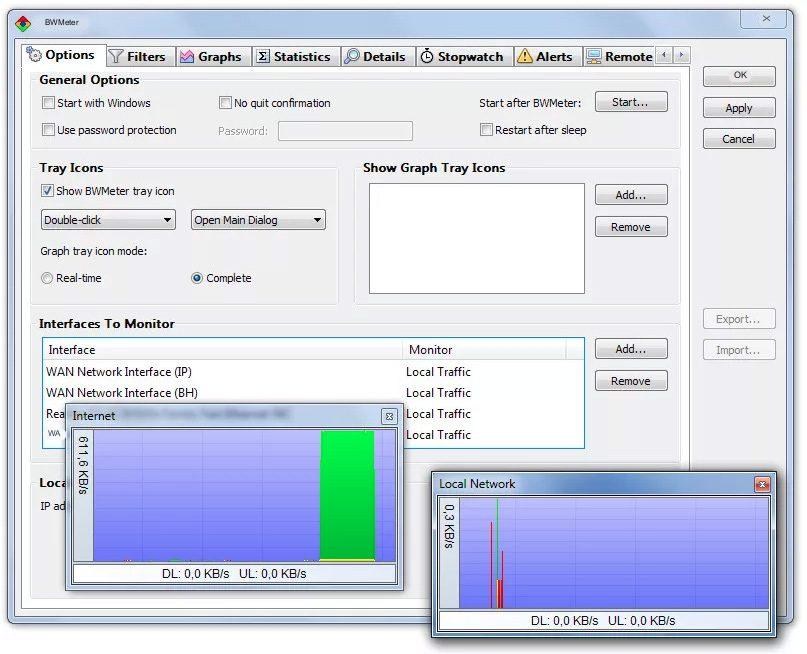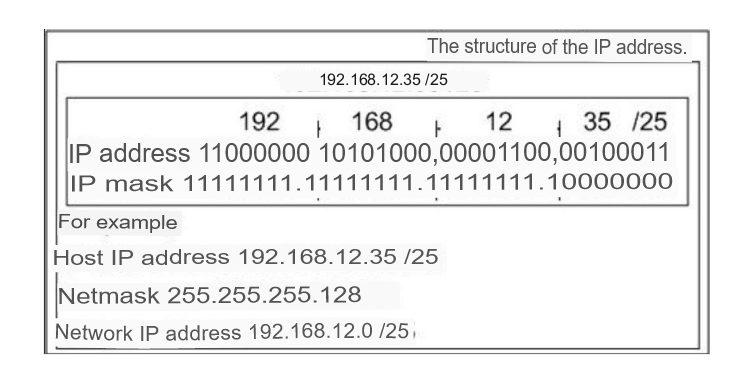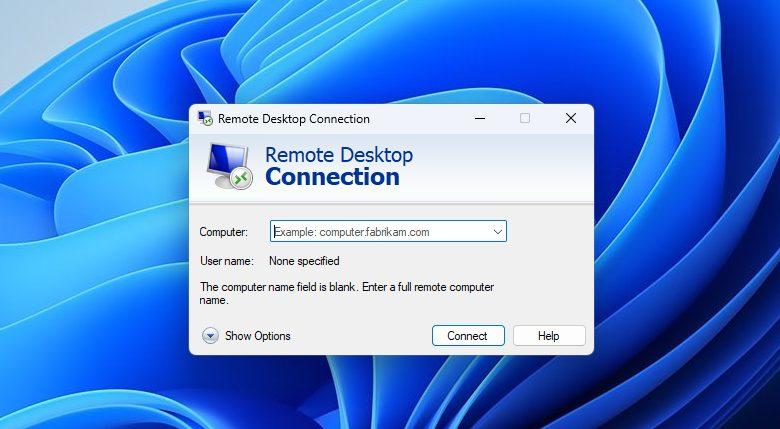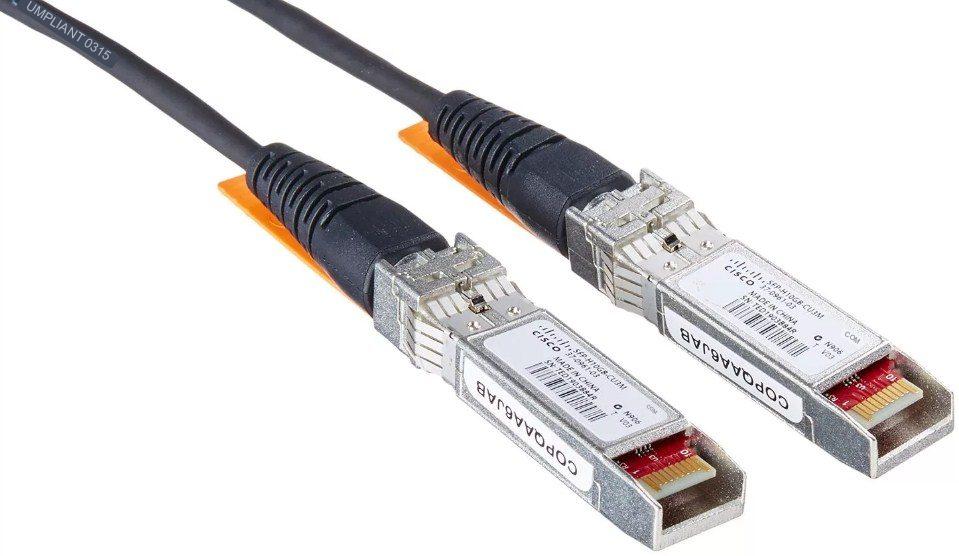hitechbrainy / 29.03.2023
Serwer DNS to niezwykle przydatny sposób na zabezpieczenie własnego komputera przed złośliwymi stronami internetowymi. Proces ten może wydawać się zniechęcający dla nowicjuszy, ale w rzeczywistości jest znacznie prostszy, a procedura instalacji serwera dns nie trwa długo.
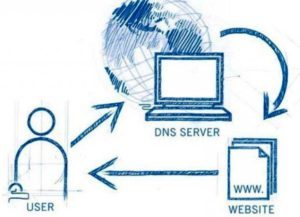
Podstawowe pojęcia dotyczące systemu nazw domenowych
DNS to akronim utworzony od Domain Name System. Z języka angielskiego tłumaczy się na „Domain Name System”, zamieniając je na adresy IP. A serwer dns przechowuje odpowiadające im adresy w bazie danych.
Działa to w ten sposób, że przeglądarka odwiedzająca jakąś stronę kontaktuje się z serwerem DNS, aby poznać adres, którego szuka. Serwer wykrywa stronę, wysyła do niej zapytanie i odsyła odpowiedź do użytkownika.
Jak sprawdzić, czy serwer DNS jest włączony na komputerze
Aktualne ustawienia serwera DNS są zdefiniowane w następujący sposób:
- „Panel sterowania” -> „Sieć i internet” -> „Wyświetl stan sieci i zadania”. Podświetl swoje połączenie sieciowe, przejdź do panelu „Ogólne”, a następnie do właściwości.
- Przejdź do właściwości „Internet Protocol Version 4 (TCP/IPv4)”.
- Otwórz zakładkę Ogólne. Jeśli opcja używania następujących adresów serwerów DNS jest aktywna, to znaczy, że jest sprawna.
Jak skonfigurować serwer DNS
Powtórz poprzednie kroki, aktywuj „Użyj serwera DNS”. Następnie będziesz musiał określić podstawowy serwer DNS, a następnie wtórny serwer DNS.
Jak ustawić/zmienić DNS
Podczas zmiany lub wprowadzania dodatkowych ustawień nie musisz robić wiele. Musisz użyć okna, które zostało wcześniej otwarte, przejdź do „Zaawansowane”. Tutaj możesz szczegółowo skonfigurować serwery DNS. W systemie Windows 7 możliwe jest skonfigurowanie wszystkiego samodzielnie. Dlatego pytanie o to, jak zmienić dns-serwer samodzielnie, nie spowoduje problemów.
Sufiksy DNS są również dostępne do zarządzania. Przeciętny użytkownik ich nie potrzebuje. To ustawienie, które pomaga wygodnie współdzielić zasoby, jest przeznaczone dla dostawców usług internetowych.
Na routerze wi-fi
Jeśli używasz routera, jego adres IP musi być ustawiony w opcjach DNS. Aby wykonać tę manipulację, będziesz potrzebował włączonego DNS-relay i DHCP-server.
Interfejs routera służy do sprawdzania i kolejnych szczegółowych ustawień. Najpierw należy sprawdzić DNS w porcie WAN. DNS-relay jest włączony w ustawieniach portu LAN.
Na komputerze
Konfigurowanie serwera DNS w Windows 10, 11 jest podobne do sytuacji we wcześniejszych wersjach systemu operacyjnego. Najpierw trzeba wybrać właściwości „Protokół internetowy w wersji 4 (TCP/IPv4)”. Przejdź do opcji zaawansowanych i skonfiguruj listę serwerów.
Konfiguracja serwera DNS na komputerze i na laptopie jest taka sama.
Na tablecie
W zależności od zainstalowanego „systemu operacyjnego”, działania różnią się nieco, ale wszystkie mają następujące punkty wspólne:
- Otwórz menu „Wi-Fi” w zakładce „Ustawienia”.
- Przejdź do właściwości bieżącego połączenia internetowego.
- Kliknij na „Zmień sieć”, a następnie na „Pokaż ustawienia zaawansowane”.
- Przewiń w dół do pozycji Serwery DNS, a następnie przepisz je.
Na smartfonie
Ponieważ obecnie nie ma zbyt dużej różnicy między systemami operacyjnymi telefonów i tabletów, wystarczy znać opisane powyżej instrukcje, aby skonfigurować odpowiednie serwery dns.
Możliwe błędy i jak je poprawić
Problemy z Internetem mogą wystąpić, jeśli ustawienia serwera DNS są nieprawidłowe, także wtedy, gdy niespodziewanie ulegną awarii.
Co zrobić, gdy serwer nie odpowiada lub nie jest wykrywany
Ten problem jest najczęściej spowodowany wyłączeniem serwera lub wadliwym ustawieniem. Aby to zrobić, otwórz „Panel sterowania”, przejdź do „System i zabezpieczenia”, a następnie „Administracja”. Kliknij na „Usługi”, znajdź „Klienta DNS” i kliknij na niego dwukrotnie. Na pasku stanu wybierz polecenie „Uruchomienie”. W przeciwnym razie wybierz typ automatycznego uruchamiania z listy rozwijanej powyżej.
Jeśli usługa działa, ale błąd nadal się pojawia, istnieje problem z serwerem. Po pierwsze, lepiej jest zmienić adresy serwerów DNS zgodnie z powyższymi instrukcjami. Można jednak również ponownie zainstalować sterowniki karty sieciowej, sprawdzić połączenie internetowe i zapytać dostawcę usług internetowych o ewentualne problemy techniczne.
Nieprawidłowo rozwiązuje nazwy
Jeśli ten błąd występuje, powinieneś sprawdzić, czy twoje ustawienia serwera DNS są poprawne. Jeszcze lepiej, po prostu zmień adres serwera dns, aby pozbyć się problemu.
Możliwe jest również wystąpienie problemów na serwerach operatora, a problem można rozwiązać w ten sam sposób – poprzez zmianę DNS.
Lista zalecanych serwerów DNS
Dla niewyszukanego użytkownika jest lista jakościowych i darmowych serwisów:
Google Public DNS
Adresy: 8.8.8.8; 8.8.4.4
Jak wszystkie usługi Google, dobrze wykonuje swoje zadania, ale ma dobrze znaną wadę, jaką jest zbieranie i przechowywanie statystyk użytkowników. Mimo to serwer nie ma dostępu do danych osobowych, więc nie trzeba się martwić o bezpieczeństwo.
Jeśli chcesz dowiedzieć się więcej o działaniu serwera, na stronie informacyjnej znajduje się oficjalna dokumentacja.
OpenDNS
Adresy: 208.67.222.222; 208.67.220.220
Popularny serwer ze względu na szeroki zakres filtrów i ochronę przed kradzieżą tożsamości. Podstawowe funkcje są darmowe, ale możliwe jest wykupienie dostępu premium, co pozwala na stworzenie „zablokowanego środowiska sieciowego” i poprawę prędkości połączeń.
DNS.WATCH
Adresy: 84.200.69.80; 84.200.70.40
Nie wymaga rejestracji do użytkowania, zapewnia poważniejszy poziom. Jedyną wadą jest mała prędkość.
Norton ConnectSafe
Adresy: 199.85.126.10; 199.85.127.10
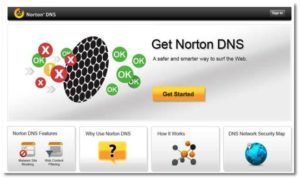
Nie „prosi” również o wstępną rejestrację, bezpiecznie przechowuje dane użytkownika. Stworzony przez twórców programu antywirusowego Norton, bez dodatkowych reklam.
Level3 DNS
Adresy: 4.2.2.1; 4.2.2.2
Nadaje się nie tylko do użytku osobistego, ale także do celów korporacyjnych. Całkowicie darmowy, jest trzecim najbardziej popularnym zasobem na świecie.
Comodo Secure DNS
Adresy: 8.26.56.26; 8.20.247.20
Podstawowa wersja jest darmowa, ale za pewne pieniądze można dokupić wiele przydatnych usług. Zarówno wersja płatna jak i darmowa oferuje solidną ochronę danych.
DNS OpenNIC
Adresy: wejdź na stronę projektu, wybierze on najlepsze w zależności od lokalizacji użytkownika.
Ze względu na swój ogromny zasięg pozwala na wygodne eksplorowanie internetu w dowolnym miejscu na świecie.
Serwer DHCP: co to jest i jakie są jego funkcje
Najbardziej odpowiedni dla sieci z dużą liczbą komputerów ze względu na fakt, że ich ustawienia sieciowe są przekazywane do wszystkich podłączonych urządzeń.
Taki serwer pozwala administratorowi określić zakres hostów serwera i uniknąć tracenia dużej ilości czasu na szczegółową optymalizację.
Działa tylko z ustawieniami adresów IP i samymi adresami.
Podstawowym zadaniem serwerów DNS jest przekazywanie adresu IP. Serwery innych firm, z których część została opisana powyżej, mogą znacznie przyspieszyć i ułatwić surfowanie po Internecie. Nie trzeba go żmudnie konfigurować, a wiele błędów rozwiązuje użycie innego serwera.